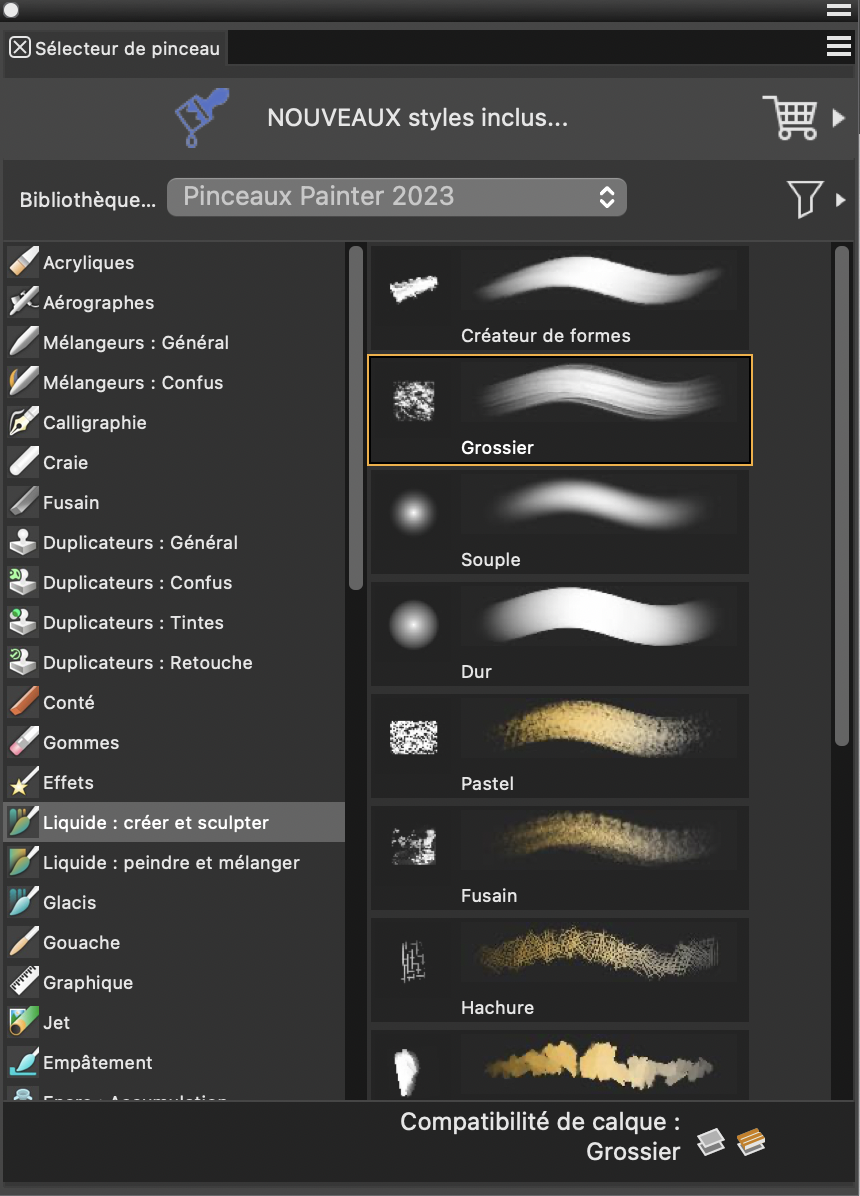Recherche et sélection de pinceaux
Dans Corel Painter, vous pouvez trouver des variantes de style en recherchant ou en parcourant la bibliothèque de pinceaux sélectionnée.
Vous pouvez effectuer rapidement une recherche dans le contenu de la bibliothèque de pinceaux sélectionnée pour trouver des styles qui correspondent à une description spécifique. Vous pouvez effectuer une recherche en entrant un attribut ou une combinaison d’attributs de style. Par exemple, saisir les termes « crayon réalisme » génère une liste de toutes les variantes de style « Crayon réaliste ».
Vous pouvez également rechercher des variantes de style en parcourant les catégories de pinceaux dans le panneau Bibliothèque de pinceaux. Le sélecteur de pinceaux affiche un aperçu de la forme du pinceau et du trait de la variante et vous permet d’identifier instantanément les variantes de styles compatibles avec les calques Par défaut, Encre liquide, Peinture épaisse et Aquarelle. Lorsque vous passez la souris sur une variante de style, les icônes de compatibilité des calques admissibles apparaissent à côté du nom du pinceau en bas du Sélecteur de pinceau. Cliquer sur une icône de compatibilité de calque vous permet de trouver toutes les variantes de style qui peignent sur ce calque. Pour plus d’informations sur le Sélecteur de pinceaux, consultez la rubrique Affichage et personnalisation du Sélecteur de styles.
En mode d’affichage intégral, le panneau Bibliothèque de pinceaux vous permet de choisir une catégorie de pinceaux (à gauche) et une variante de style (à droite).
Pour encore plus de commodité, vous pouvez accéder au dernier pinceau utilisé à partir d’un bouton de la barre Sélecteur de pinceaux.
Vous pouvez filtrer les pinceaux pour afficher uniquement ceux dont vous avez besoin dans le sélecteur de pinceaux. Pour plus d’informations, reportez-vous à la section Filtration des pinceaux.
Les variantes de style par défaut de Corel Painter s’affichent dans le panneau Bibliothèque de pinceaux jusqu’à ce que vous ouvriez ou importiez une autre bibliothèque de pinceaux. Par ailleurs, le Sélecteur de pinceaux affiche uniquement une bibliothèque de pinceaux à la fois. Pour plus d’informations, reportez-vous à la section Importation et exportation de variantes, de catégories et de bibliothèques de styles.
Pour retrouver un pinceau d’une version précédente de Corel Painter, vous pouvez ouvrir la bibliothèque de pinceaux de l’ancienne version. Pour plus d’informations, reportez-vous à la section Importation et exportation de variantes, de catégories et de bibliothèques de styles.
Pour des informations sur les catégories de pinceaux incluses dans les bibliothèques de pinceaux Painter et des exemples de coups de pinceau, consultez la rubrique Référence : Bibliothèque de pinceaux 2021.
Pour des informations sur les catégories de pinceaux incluses dans la bibliothèque Pinceaux Support naturel, consultez la rubrique Référence : Bibliothèque Pinceaux Support naturel.
Pour sélectionner une catégorie et une variante de style
Pour sélectionner une catégorie de pinceaux lors de l’utilisation du Sélecteur de pinceaux en affichage compacte (Fenêtre ![]() Sélecteur de pinceaux
Sélecteur de pinceaux ![]() Panneau (Compact)), cliquez sur le bouton du menu contextuel Catégorie, puis cliquez sur une catégorie.
Panneau (Compact)), cliquez sur le bouton du menu contextuel Catégorie, puis cliquez sur une catégorie.
Pour sélectionner la variante de style précédente
Vous pouvez également sélectionner la dernière variante de style que vous avez utilisée en cliquant sur Pinceaux ![]() Sélectionner variante précédente.
Sélectionner variante précédente.
Cette commande peut être associée à un raccourci clavier. Pour plus d’informations, reportez-vous à la section Pour affecter des commandes à des touches.
Pour rechercher des variantes de style
La barre de recherche ne s’affiche par défaut que dans la disposition classique et se trouve à droite de la barre de propriétés, dans le coin supérieur droit de la fenêtre du document. Pour afficher la barre de recherche dans toutes les autres dispositions, cliquez sur Fenêtre ![]() Rechercher.
Rechercher.
Pour rechercher des pinceaux (nouveaux ou mis à jour) dans Corel Painter 2023, vous pouvez également saisir 2023 dans la zone de recherche.
Vous pouvez en outre utiliser Processeur graphique, AVX2 et Multi-cœur (ou « Multicœur ») comme termes de recherche pour trouver des pinceaux qui exploitent ces technologies.